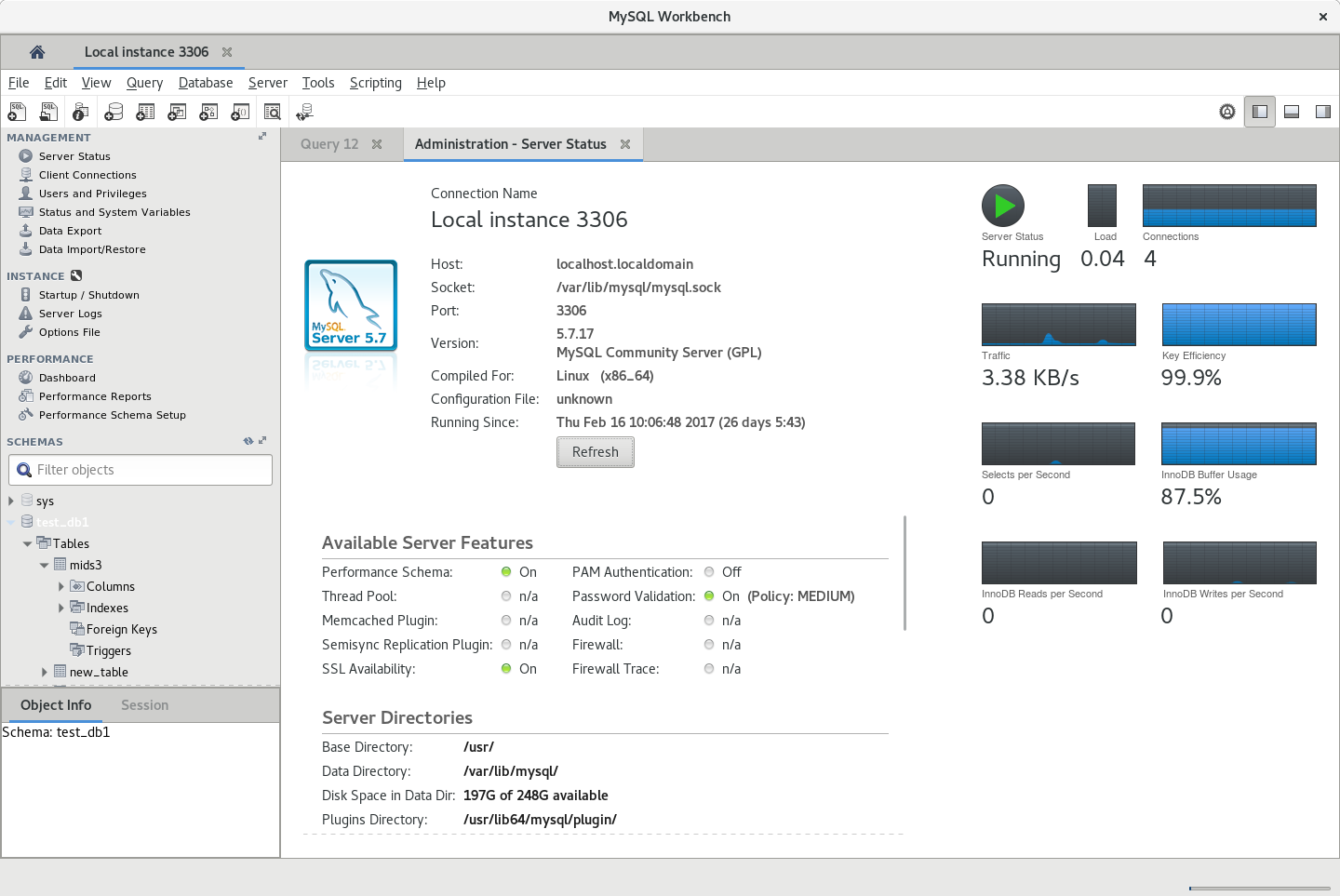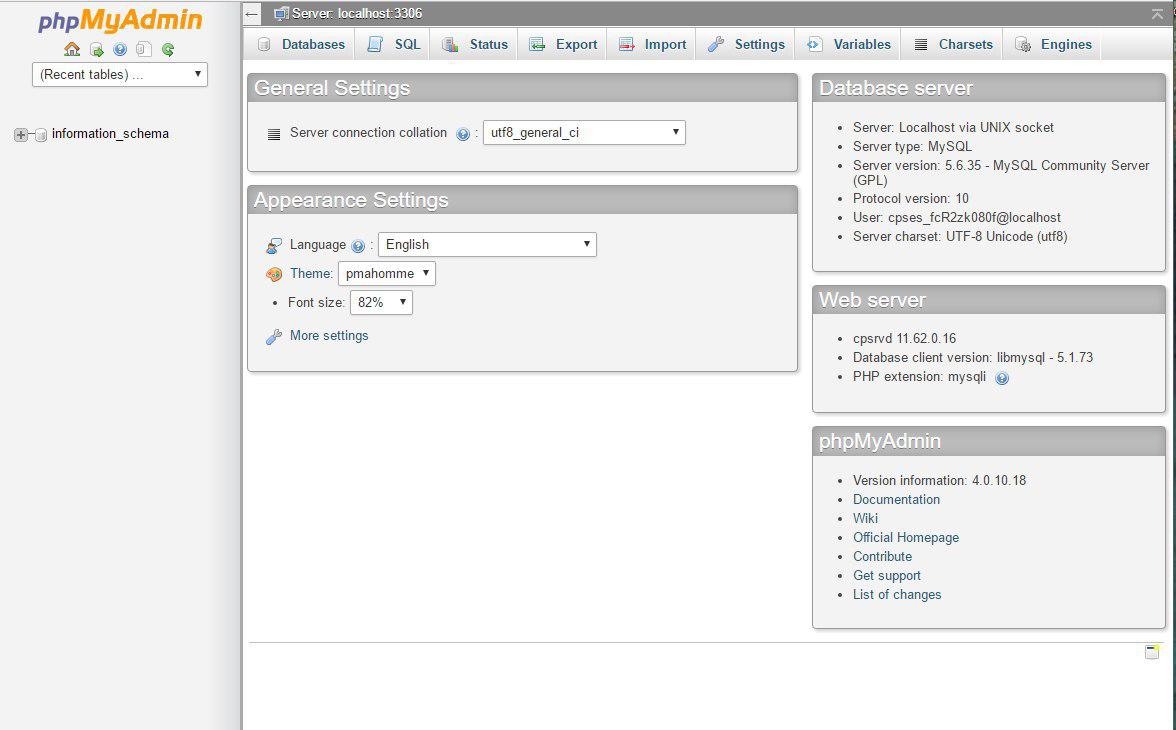In seguito all'installazione della piattaforma LAMP, il server MySQL è già pronto per essere utilizzato. La procedura di installazione richiede l'impostazione di una password per l'utente root (l'utente con i privilegi di amminsitrazione del server) e provvede a configurare il server con i parametri di default.
Qualora si voglia modificare la password di root prima di procedere, è possibile invocare la procedura di configurazione del pacchetto mysql-server, utilizzando il comando:
# dpkg-reconfigure mysql-serverL'impostazione di una password per l'utente root è obbligatoria ed è consigliata per incrementare il livello di sicurezza del sistema.
Una volta impostate le credenziali di accesso dell'utente root, è possibile collegarsi al server MySQL mediante il comando:
# mysql -u root -p
L'opzione -u specifica l'utente, in questo caso root, mentre l'opzione -p è usata per richiedere la password dell'utente. Una volta ottenuto l'accesso mediante riga di comando, è possibile operare tutte le modifiche desiderate al contenuto del database mediante comandi SQL. Tuttavia, esistono anche altri strumenti dotati di interfaccia grafica che consentono di gestire l'istanza di MySQL Server in modo equivalente.
MySQL Workbench
MySQL Workbench è un software open source di progettazione e modellazione di database che consente anche di configurare e gestire tutti gli aspetti amministrativi di un server MySQL.
Esso è disponibile sia per Windows che per Linux, e permette di amministrare uno o più server MySQL attraverso la rete. MySQL Workbench è infatti un client di rete che sfrutta la porta TCP 3306 per collegarsi al server.
Per ragioni di sicurezza, è buona norma configurare il firewall del server per filtrare le connessioni in ingresso alla porta 3306, così di impedire accessi non autorizzati al server MySQL. La sola autenticazione con password non permette di rendere il server totalmente immune ad attacchi esterni. Si pensi ad esempio agli attacchi di tipo Denial of Service (Interruzione di servizio), effettuati sovraccaricando il server di richieste.
Per amministrare da remoto un server MySQL protetto da firewall, è possibile sfruttare un tunnel SSH. In questo caso, l'utente accede al sistema attraverso SSH usando le proprie credenziali, e sfrutta la connessione così instaurata per accedere al server MySQL. Quando il client MySQL Workbench è usato in questa modalità, la finestra di connessione richiede l'inserimento di due password: una per la connessione ssh, ed un'altra per l'accesso al server MySQL.
In ambiente Ubuntu, per installare MySQL Workbench è sufficiente digitare il comando seguente:
# sudo apt-get install mysql-workbenchPer le altre piattaforme (incluse Windows e MacOS X), è possibile scaricare il pacchetto di installazione dal sito ufficiale (qui).
Le impostazioni inerenti la configurazione del server sono accessibili dal pannello laterale sotto la voce Management, dalla quale si ha accesso alle informaizioni sullo stato del server, le connessioni attive, gli utenti ed i relativi privilegi.
Sotto la sezione Instance troviamo la voce Option File che consente di accedere a tutte le opzioni di configurazione del server. Generalente tali informazioni sono contenute nel file /etc/my.cnf, tuttavia è sempre possibile localizzare il file dal quale viene caricata la configurazione del server mediante il comando seguente:
# mysql --help | grep "Default options" -A 1Che produce un output del tipo:
Default options are read from the following files in the given order:
/etc/my.cnf /etc/mysql/my.cnf /usr/etc/my.cnf ~/.my.cnfdove sono di fatto enumerati tutti i percorsi in cui è possibile trovare un file di configurazione in ordine di ricerca. Si può forzare MySQL Workbench a caricare un file di configurazione dal menù Database -> Manage Connections -> System Profile inserendo il percorso appropriato alla voce Configuration File.
phpMyAdmin
phpMyAdmin è un'applicazione web-based alternativa a MySQL Workbench che consente di effettuare la maggior parte delle operazioni di ordinaria amministrazione per MySQL server. Inoltre, come Workbench, offre la possibilità di eseguire query SQL direttamente dalla sua interfaccia web.
Data la sua natura, l'installazione di phpMyAdmin ha come prerequisito la presenza di un application server, ad esempio Apache, e dell'interprete PHP cui abbiamo fatto cenno nelle lezioni precedenti.
Pertanto, a differenza di MySQL Workbench, phpMyAdmin viene installato direttamente sul server. Per effettuare l'installazione, è necessario digitare il comando:
# apt-get install phpmyadmin php-mbstring php-gettextLa procedura di installazione potrebbe richiedere l'inserimento della password di root dell'utente MySQL, e l'impostazione di una password per accedere a phpMyAdmin stessa. Al termine dell'installazione, dobbiamo abilitare le estensioni di PHP richieste con i comandi:
# phpenmod mcrypt
# phpenmod mbstringQuindi, riavviamo il server apache2 con il comando:
# service apache2 restartPer accedere a phpMyAdmin sarà sufficiente navigare all'indirizzo http://ip_del_server/phpmyadmin dove ip_del_server è l'indirizzo IP del server.
Dopo aver effettuato il login, apparirà l'interfaccia di phpMyAdmin come mostrato nella figura precedente.